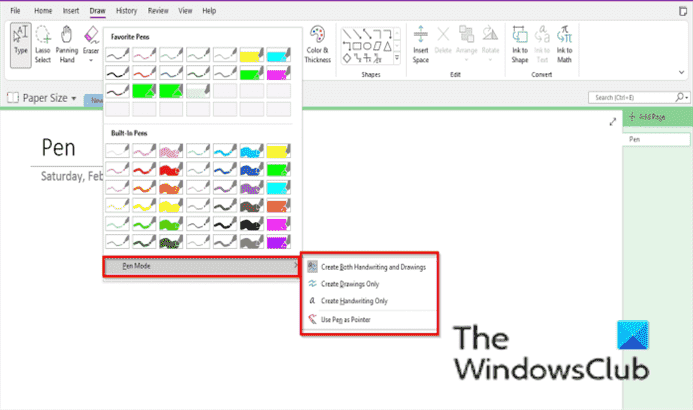le Surligneur dans Une note sont des outils que les individus peuvent utiliser pour écrire des notes à la main ou dessiner dans leur cahier en affichant un aspect d’encre. Le stylo peut être personnalisé en différentes couleurs et épaisseurs à votre guise.
Comment utiliser le stylo surligneur dans OneNote ?
Pour utiliser le stylo surligneur dans Onenote, suivez les étapes ci-dessous :
Comment dessiner avec les surligneurs OneNote
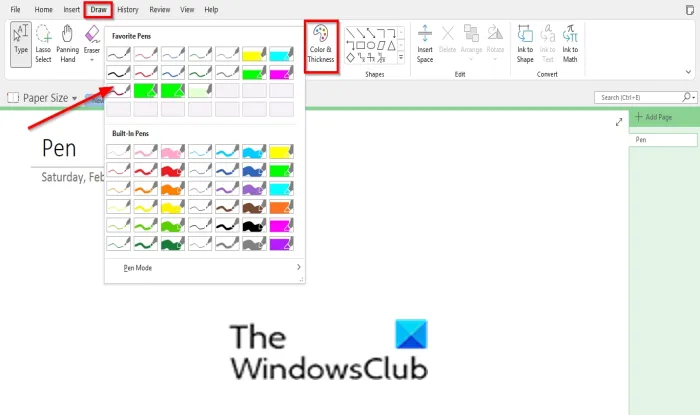
Clique le Dessiner languette.
Cliquez sur l’un des surligneurs dans la Stylo Galerie; vous pouvez choisir parmi la section intégrée ou la section favorite.
Dessinez dans votre cahier.

Si vous souhaitez que l’encre du stylo ait un contour ou une épaisseur de forme particulière, cliquez sur le bouton Couleur et épaisseur et sélectionnez une couleur ou une épaisseur.
Puis clique d’accord.
Maintenant, dessinez dans le cahier.
La couleur et l’épaisseur que vous choisissez ajouteront à votre section préférée dans la Stylo Galerie.
Comment utiliser le mode stylet dans OnenOte
Le mode stylet disponible dans la galerie de stylets vous permet de basculer entre les options « Créer à la fois des écritures et des dessins », « Créer des dessins uniquement », « Créer des écritures uniquement » et « Utiliser le stylo comme pointeur ».
Suivez les étapes ci-dessous pour accéder au mode stylet :
Clique le Pen Gallery’s plus bouton.

Passez le curseur Mode stylet et choisissez l’une des options.
Selon l’option que vous choisissez, c’est ce que ferait la commande.
Comment créer un surligneur directement dans OneNote ?
Si vous souhaitez qu’une ligne droite soit mise en surbrillance, cliquez sur l’onglet Dessiner, sélectionnez un surligneur dans la galerie de stylos, cliquez sur une forme de ligne dans la galerie de formes, puis tracez la ligne dans le carnet.
Comment déplacer un dessin dans OneNote ?
Déplacer un dessin Ink dans OneNote n’est pas difficile ; suivez les étapes ci-dessous pour déplacer un dessin dans OneNote.
- Après avoir dessiné dans votre cahier, appuyez sur ESC.
- Prenez votre curseur et déplacez-le sur votre dessin.
- Maintenant, le dessin est à l’intérieur d’une boîte.
- Passez le curseur sur le dessin dans la zone jusqu’à ce que vous voyiez une flèche à double croix.
- Déplacez le dessin.
Si vous avez des questions sur le tutoriel, faites-le nous savoir dans les commentaires.